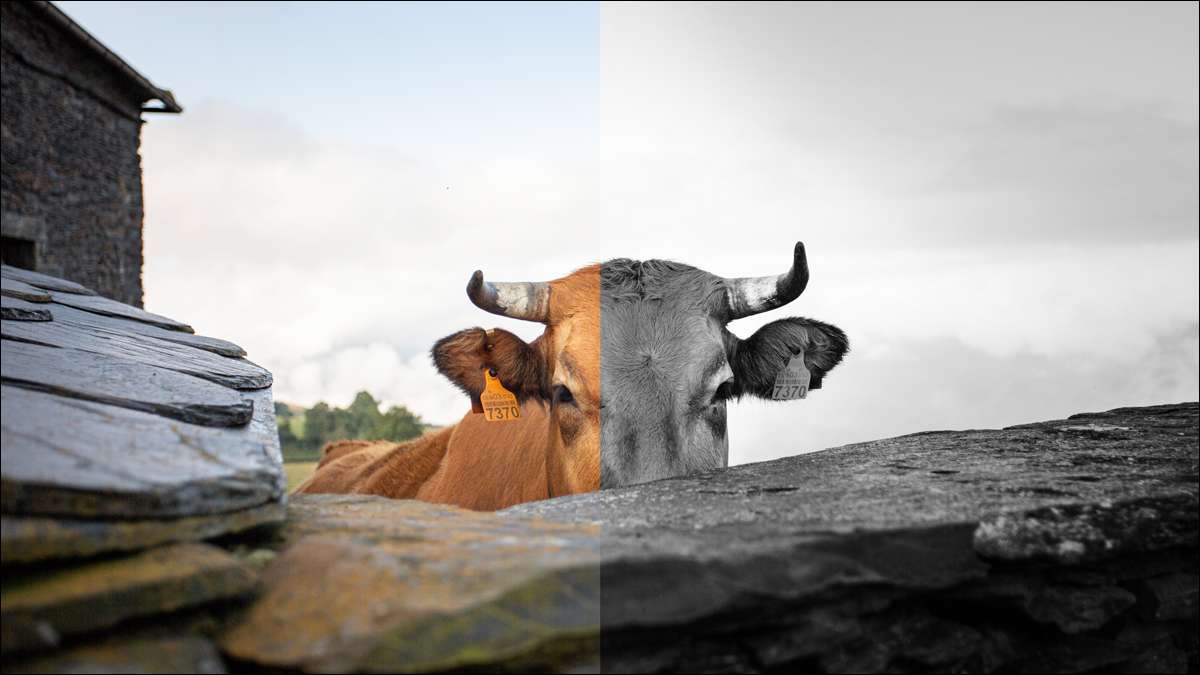
Lightroom Προεπιλογές είναι ένας δημοφιλής τρόπος για να επεξεργαστείτε τις εικόνες, αλλά αν προτιμάτε να χρησιμοποιήσετε το Adobe Photoshop, υπάρχει ένας τρόπος για να τα χρησιμοποιήσουν στο Photoshop, επίσης, χρησιμοποιώντας Adobe Camera Raw (ACR). ΑΣΕ με να εξηγήσω.
Γιατί ACR είναι (Βασικά) Lightroom
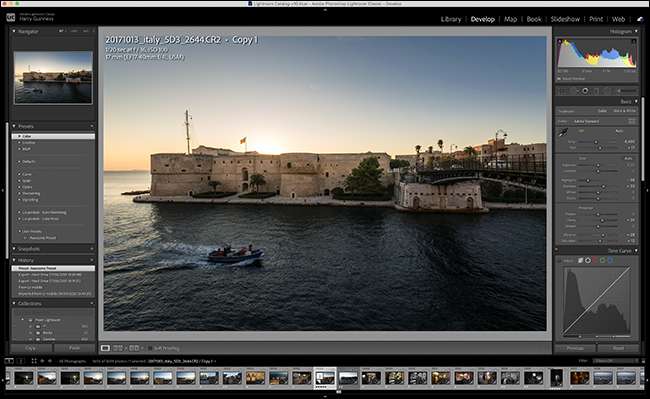
Adobe Camera RAW και Lightroom χρησιμοποιούν την ίδια μηχανή επεξεργασίας εικόνας κάτω από την κουκούλα, με ελαφρώς διαφορετικές διεπαφές χρήστη. Αυτό σημαίνει ότι το Lightroom Προεπιλογές εργασίας στην ACR, χωρίς να χρειάζεται να κάνετε κάποια περίεργα τσιμπήματα.
Στην πραγματικότητα, Lightroom Classic και ACR μοιράζονται ακόμη και τον ίδιο φάκελο προεπιλογές. Αυτό σημαίνει ότι η προσθήκη προεπιλογές για το Lightroom Classic (αλλά όχι Lightroom) θα τα προσθέσει αυτόματα στο Photoshop στον ίδιο υπολογιστή.
Ωστόσο, εάν δεν χρησιμοποιείτε Lightroom Classic, μπορείτε να προσθέσετε προεπιλογές για το Photoshop. Εδώ είναι πώς.
Πώς να εγκαταστήσετε Presets στο ACR
Κατεβάστε και (αν είναι απαραίτητο) ανοίγω φερμουάρ οι προεπιλογές που θέλετε να εγκαταστήσετε. Αν Photoshop είναι ανοιχτό, κλείστε το.
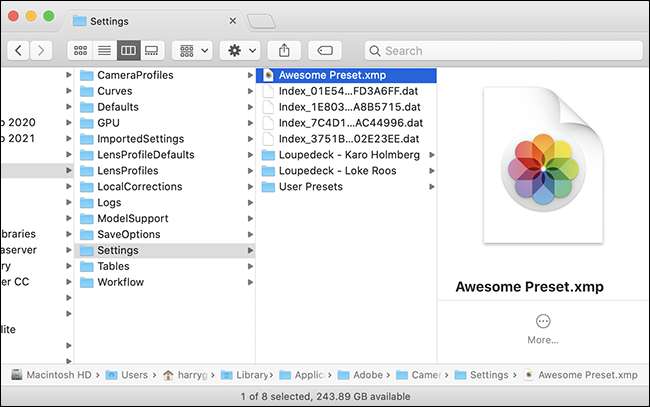
Σε έναν υπολογιστή με Windows 10 PC, ανοίξτε το αρχείο Explorer, επικολλήστε την παρακάτω διεύθυνση στη γραμμή διευθύνσεων και πατήστε Enter:
C: \ Users \ [USERNAME] \ AppData \ Roaming \ Adobe \ CameraRaw \ Settings
Σε Mac, ανοιχτή Finder, επιλέξτε Go & gt? Πηγαίνετε στο φάκελο, να επικολλήσετε τη διεύθυνση παρακάτω, και πατήστε Return:
~ / Library / Application Support / Adobe / CameraRaw / Settings
Αντιγράψτε τα προκαθορισμένα αρχεία σε αυτόν το φάκελο.
Τώρα, μπορείτε να ανοίξετε το Adobe Camera Raw, και οι προεπιλογές θα είναι εκεί έτοιμο για να το χρησιμοποιήσετε.
Σημείωση: Χρειάζεται τις προεπιλογές για να είναι σε μορφή XMP. Αν είστε στην παλαιότερη μορφή LRTemplate, μπορείτε να χρησιμοποιήστε μια εφαρμογή για τη μετατροπή τους . Εναλλακτικά, εισαγωγή τους στο Lightroom Classic , Η οποία θα χειριστεί αυτόματα τη διαδικασία μετατροπής και προσθέστε τα στο ACR.
Πώς να χρησιμοποιήσετε το Lightroom Presets στο Photoshop
Με τις προεπιλογές εγκατασταθεί στο σωστό φάκελο, ήρθε η ώρα να τα χρησιμοποιούν. Υπάρχουν δύο τρόποι για να το κάνουμε, ανάλογα με τις εικόνες που επεξεργάζεστε.
Στο RAW Εικόνες
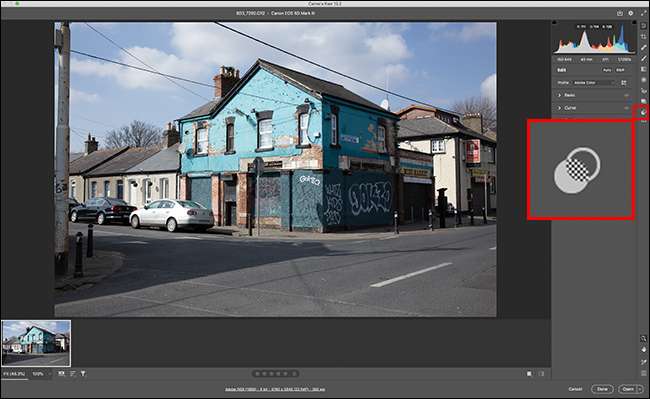
Εάν ανοίξετε ένα RAW εικόνα στο Photoshop, Adobe Camera Raw θα ανοίγουν αυτόματα πρώτα. Κάντε τις αλλαγές που θέλετε και, στη συνέχεια, κάντε κλικ στην επιλογή τους δύο επικαλυπτόμενα κύκλους εικονίδιο στη δεξιά στήλη (ή χρησιμοποιήστε τη συντόμευση πληκτρολογίου Shift + P).
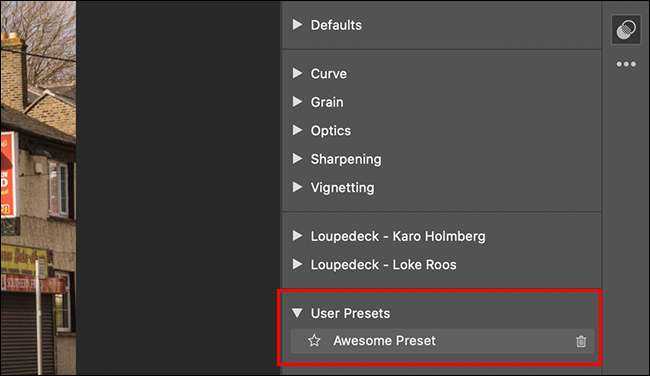
Βρείτε το προκαθορισμένο που θέλετε να εφαρμόσετε, να κάνει κάποια tweaks που θέλετε, και στη συνέχεια κάντε κλικ στο κουμπί «Άνοιγμα» για να ανοίξετε την εικόνα στο Photoshop, όπου μπορείτε να ολοκληρώσετε τα πράγματα μακριά.
Χρησιμοποιώντας το ACR Φίλτρο
Αν δεν λήψη εικόνων RAW, μπορείτε ακόμα να εφαρμόσετε προκαθορισμένες ρυθμίσεις για τις εικόνες σας χρησιμοποιώντας το Adobe Camera Raw Φίλτρα αν και τα αποτελέσματα μπορεί να μην είναι τόσο καλή .
Ανοίξτε την εικόνα που θέλετε να επεξεργαστείτε στο Photoshop και να πάει στο φίλτρο & gt? Φωτογραφική μηχανή RAW φίλτρο.
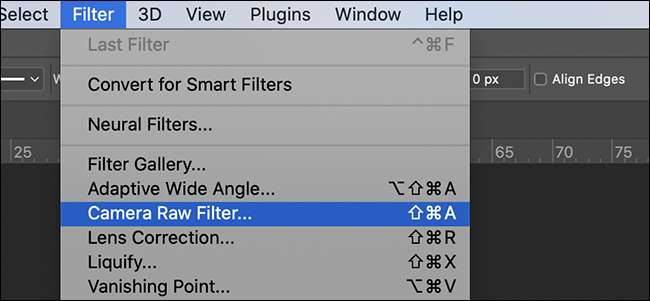
Στη δεξιά στήλη, κάντε κλικ στους δύο επικαλυπτόμενα κύκλους εικονίδιο (ή χρησιμοποιήστε το πληκτρολόγιο συντόμευση Shift + P).
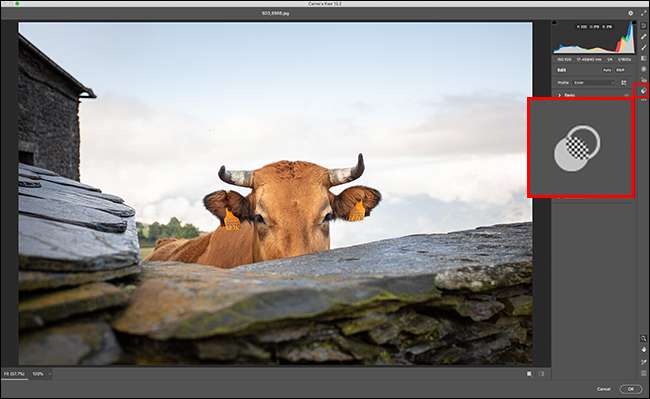
Τώρα, θα δείτε μια λίστα με όλες τις διαθέσιμες προεπιλογές. Επιλέξτε αυτό που θέλετε, κάντε επιπλέον τσιμπήματα ή αλλαγές στην εικόνα σας, και στη συνέχεια κάντε κλικ στο κουμπί «OK» για να επιστρέψετε στο Photoshop.
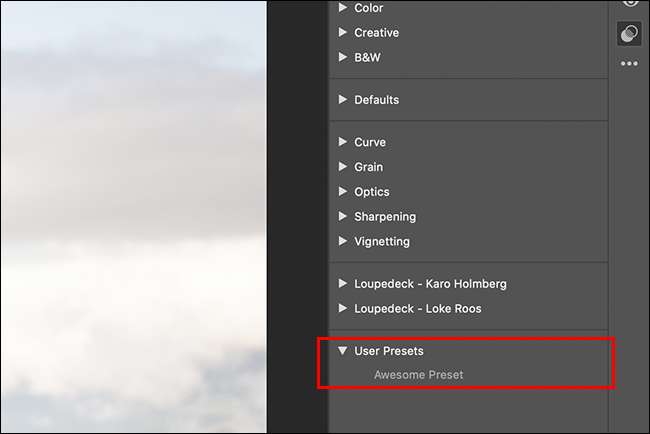
Αν θέλετε να είστε σε θέση να αναιρέσετε ή να καλέσετε τις συνέπειες του φίλτρου ACR αφού έχετε την εφαρμογή, θα πρέπει να μετατρέψετε την εικόνα σας σε ένα έξυπνο αντικείμενο πρώτα.







